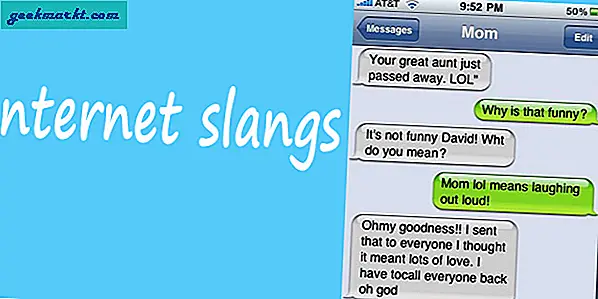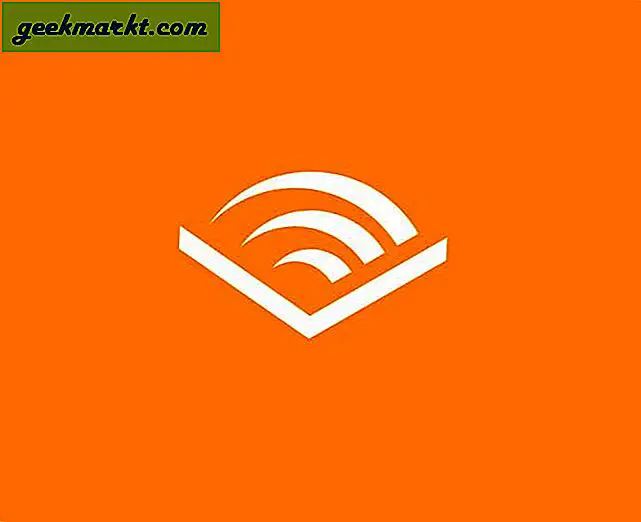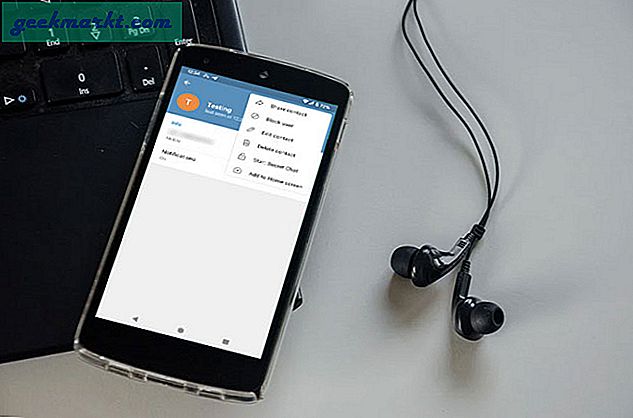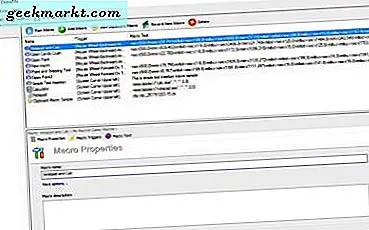Bij Snapchat draait alles om oneerbiedig, creatief en goofy. De ontwikkelaars van Snapchat weten dat hun gebruikers tools willen om hen te helpen precies dat te zijn. Dat is de reden waarom Snapchat tot de nok toe gevuld is met geweldige filters, stickers en meer om van je drukknoop iets te maken waar je om kunt lachen. Maar met zoveel beschikbare filters, kan het overweldigend zijn om de beste te kiezen. Je loopt misschien ook een aantal geweldige filterfuncties mis waarvan je niet eens wist dat ze er waren.
Snapchat-filters gebruiken
Laten we beginnen met de basis. Allereerst moet je ervoor zorgen dat je recent genoeg technologie gebruikt. Dat betekent dat je een telefoon hebt die in de afgelopen vijf jaar waarschijnlijk uitkwam. De iPhone 4 of minder ondersteunt bijvoorbeeld deze functie niet. U moet ook controleren of u de meest recente versie van de app zelf gebruikt. Eindelijk moet je weten waar je moet kijken.
Typen Snapchat-filters
Deze filters zijn er in twee hoofdcategorieën: pre-photo en post-photo. Met andere woorden, sommige van deze filters kunnen alleen worden toegepast voordat u de module neemt, terwijl andere eerst moeten worden toegepast. Elk van deze categorieën heeft zijn eigen typen, die we de tijd hebben genomen om dieper te verkennen.
Pre-Photo
- Basis gezichtsfilter - Deze filters voegen schattige kleine hondengezichten toe aan de jouwe of leggen ringen van bloemen om je hoofd. Deze filters verdraaien soms ook de vorm van je gezicht tot een hilarisch effect. Ze gebruiken gezichtsherkenningssoftware om precies te weten wat ze moeten doen.
- Vol actie - Deze filters bedekken je gezicht ook met mager haar, hoeden en meer. Ze komen dan echter met een richtlijn. Je ziet een commando op je scherm verschijnen, zoals "open je mond" of "verhoog je wenkbrauwen". Wanneer je de aanwijzingen volgt, gebeurt er iets leuks.
- Voor een vriend - Sommige van deze filters overlappen je gezicht, maar wijzen je ook op het vinden van een vriend. Wanneer jij en je vriend de selfie-ruimte delen, krijg je een verrassing.
- Stemwisseling - Deze filters kunnen als standaard gezichtsfilters werken, maar als u een video met ze neemt, zult u iets vreemds merken aan uw stem. U herkent stemwisselaarfilters, omdat "stemwijziging" op het scherm van uw telefoon verschijnt.
- Gesponsord - Verschillende bedrijven zullen geweldige filters voor een korte tijd sponsoren. Ze kunnen zijn zoals elk van de bovenstaande.
- Augmented reality - Sommige filters hebben selfie-modi en niet-selfie-modi. Als je de camera naar buiten gericht houdt en een van de filters gebruikt, zul je zien dat de wereld een beetje is veranderd wanneer je hem via je telefoon bekijkt. Neem even de tijd om de telefoon omhoog, omlaag en rond te bewegen.
- WTF - Sommige filters trotseren alle verwachtingen. In dit geval heb ik onlangs Snapchat-filters ter sprake gebracht om mijn mond en ogen op een panda te vinden.

Posr-Photo
- Lensfilters - Weet je nog wanneer filters eenvoudig waren? Ze gebruikten woorden als 'sepia' of 'zwart-wit'. Met Snapchat kun je lensfilters toevoegen nadat je de foto hebt gemaakt.
- Geofilters - Als u heeft toegestaan dat de app uw locatie kan zien, kunt u stickers en bijschriften toevoegen aan uw afgebroken foto die aangeven waar u zich op dit moment bevindt.
- Gesponsorde filters - Sommige van deze geofilter-stijltags zijn van sponsors, die u aanmoedigen om vakanties te vieren of donuts te kopen.

Toegang tot filters
Klaar om te beginnen met spelen met deze geweldige en vermakelijke filters?
Pre-Photo
- Open je Snapchat-camera.
- Tik voor selfie-filters op het camera-verwisselpictogram in de rechterbovenhoek.

- Tik op je gezicht. De gezichtsherkenningssoftware wordt geactiveerd en de filters komen omhoog.
- Veeg naar links en rechts om door de filters te bladeren.
- Als je naar augmented reality-filters wilt overschakelen en naar de wereld wilt kijken in plaats van naar jezelf, tik je opnieuw op het camera-verwisselpictogram. Het actieve filter moet nog steeds omhoog staan. Als dit niet het geval is, tikt u op het scherm om filters weer op te halen.
Post-Photo
- Open je Snapchat-camera.
- Maak een foto door op de grote cirkel onder in het midden van je scherm te drukken.

- Veeg naar links en rechts om door alle lens-, geo- en gesponsorde filters te bladeren.
Wacht, waarom kan ik mijn favoriete filter niet zien?
Je favoriete celeb snauwde een foto waarbij een van zijn ogen rood gloeide als de terminator. Nu wil je er ook een, maar je kunt het filter niet vinden. Pech. Vandaag is niet jouw dag. Filters veranderen dagelijks. Sommigen blijven rondhangen; anderen verdwijnen. Het goede nieuws is dat er elke dag iets nieuws en spannends te ontdekken valt.